[GUIDE] 스팀 계정 해킹 시 계정을 복구하는 방법 : Recover Account
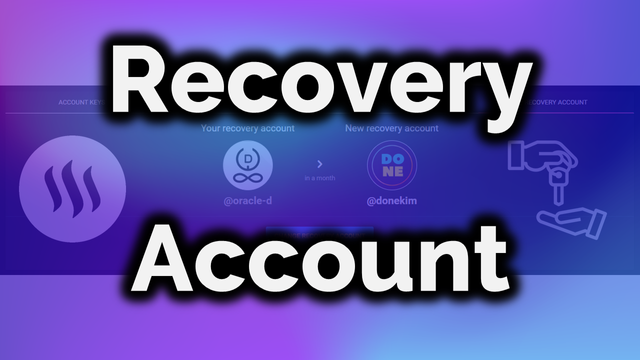
안녕하세요 디온입니다. 지난 포스팅에 이어서 본 포스팅에서는 복구 권한을 가진 계정(Recovery account)에서 복구 절차를 진행하는 방법에 대해서 설명을 드립니다.
혹시라도 아직
- 1편 : 스팀 계정 해킹 시 복구 계정 변경하는 방법 : Recovery Account
- 2편 : 스팀 계정 해킹 시 계정을 복구하는 방법 : Request Account Recovery
#1. 계정 복구 승인절차 진행하기
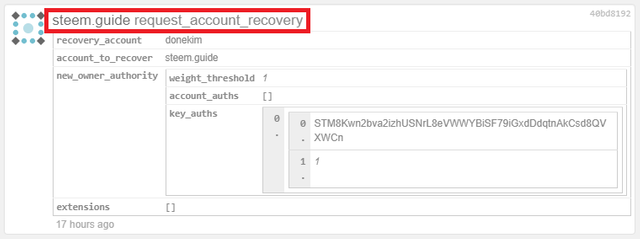
이전 포스팅에 따라 계정 복구 요청(Request Account Recovery)이 진행되었으면, 복구가 필요한 계정(A)과 복구를 해줄 수 있는 계정(B) 모두에 위와 같은 트랜잭션이 기록되는 걸 확인하실 수 있습니다.
- 복구가 필요한 계정(A) : @steem.guide
- 복구를 해줄 수 있는 계정(B) : @donekim
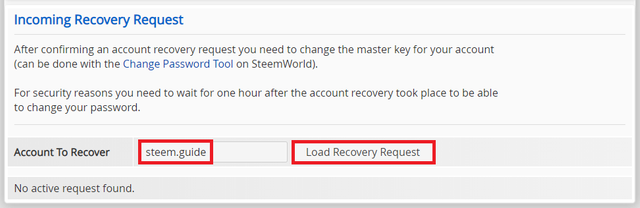
(1) 위와 같은 트랜잭션이 뜨는 것을 확인하셨으면 이제 계정 복구 승인절차 진행을 위해 https://steemworld.org/account-recovery 페이지에 접속합니다. 화면 중간에 Incoming Recovery Request라는 메뉴가 있는 것을 확인하실 수 있습니다.
(2) 그 다음 Account to Recover에 복구가 필요한 계정(A)의 계정명을 입력한 뒤, Load Recovery Request버튼을 클릭해주세요.
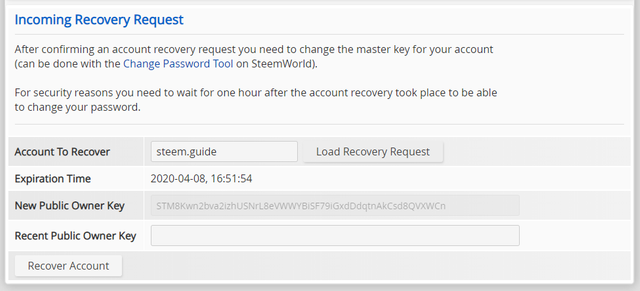
(3) 그러면 위와 같이 Expiration Time 정보와 함께 New Public Owner Key가 입력되어 있는 것을 확인하실 수 있습니다.
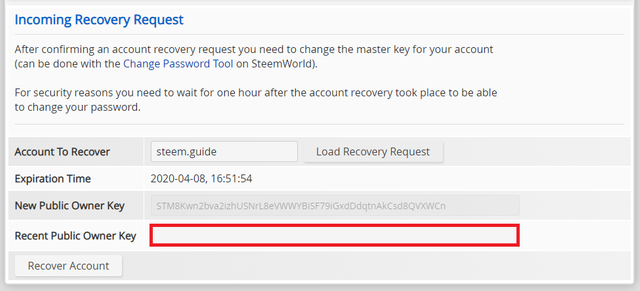
(4) 이제 여기서 복구가 필요한 계정(A : @steem.guide)이 해킹 전에 사용하던 오너 퍼블릭키를 입력해야 합니다.
이전에도 말씀드린 것처럼, 해킹 전 사용하던 오너키를 가지고 있지 않은 경우에는 복구가 불가능합니다.
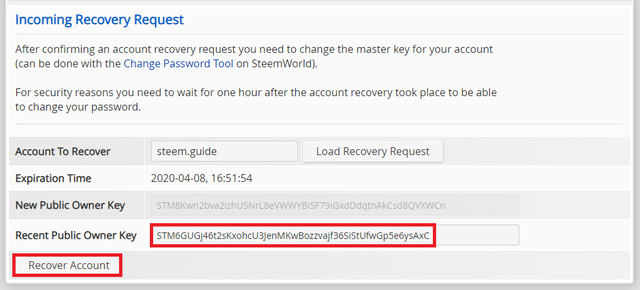
(5) STM으로 시작하는 Owner Public Key를 위와 같이 입력한 뒤에 Recover Account버튼을 클릭해주세요
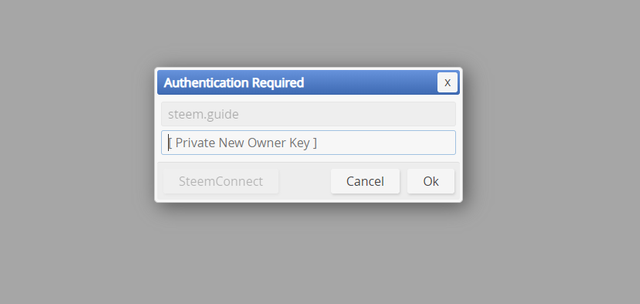
(6) 새창이 뜨면서 이번에는 해킹된 계정에 새롭게 설정하고자 하는 오너키의 프라이빗키를 입력하라는 팝업창이 나타납니다.
프라이빗키는 STM이 아닌 5로 시작하는 비밀번호입니다
새롭게 설정하려는 오너키의 프라이빗키를 가지고 있는지를 확인하는 절차입니다
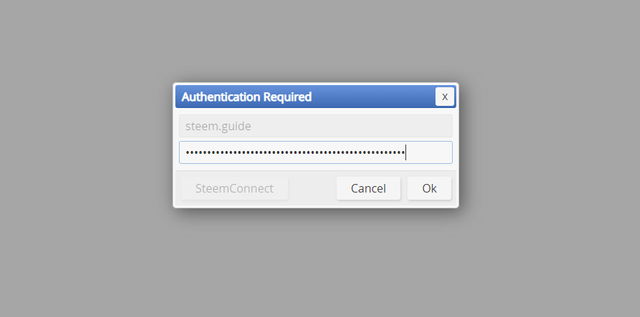
(7) 오너 프라이빗키를 입력한 뒤에 OK버튼을 클릭해주세요
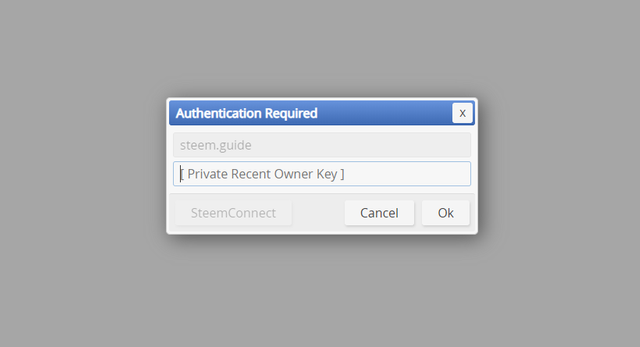
(8) 여기서부터 조금 헷갈리실 수 있는데, 이번에는 해킹 전에 해당 계정에서 사용하던 오너 프라이빗키를 입력하는 절차입니다.
진짜 해킹된 계정이 본인 것이 맞았는지를 확인하는 절차라고 생각하시면 됩니다.
이 절차가 없다면 누구든지 마음대로 계정 복구를 신청할 수 있기 때문에 필수적인 절차입니다.
해킹 전에 사용하던 오너 프라이빗키를 입력해야 합니다.
(이 역시 숫자 5로 시작하는 비밀번호입니다)
(9) 이 작업까지 모두 완료하고 OK버튼을 클릭하면 계정 복구 절차가 완료됩니다.
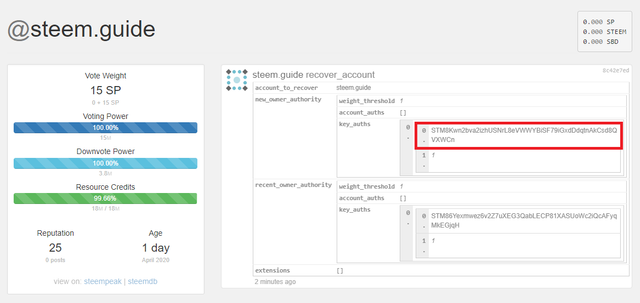
(10) 확인을 위해 복구가 필요한 계정(A : @steem.guide)의 트랜잭션 내역을 확인해보면, 위와 같이 오너키가 변경된 것을 확인하실 수 있습니다.
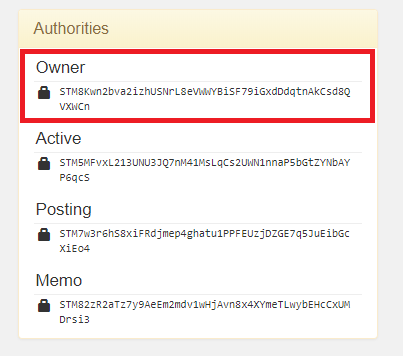
(11) 주의하실 점은 위 화면에서 보실 수 있는 것처럼, 오너키만 변경되었을 뿐 나머지 키(액티브, 포스팅, 메모)들은 그대로 남아 있다는 점입니다.
따라서 안전하게 해당 계정을 사용하기 위해서는 다시 한 번 키를 변경하는 절차를 진행해야 합니다.
#2. 계정 복구 후 키 변경하기
위의 절차에 따라 계정을 복구한 경우라고 하더라도, 정확히는 해당 키의 소유권한을 가진 오너키(Owner key)만 복구가 된 것이기 때문에, 계정을 사용하기 전에 모든 비밀번호를 재설정할 필요가 있습니다.
절대 바로 사용하지 마시고 아래의 절차에 따라 복구된 계정의 비밀번호를 다시 설정하셔야 합니다.
참고적으로, 보안상의 문제로 인해 비밀번호 재설정은 키 복구 이후에 1시간이 지나야만 가능합니다. 따라서 키 복구 작업을 모두 마치신 뒤에 1시간 후 비밀번호를 재설정하시기 바랍니다.
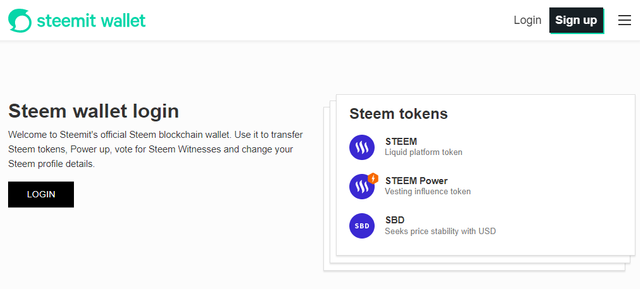
(1) https://steemitwallet.com/ 으로 접속합니다
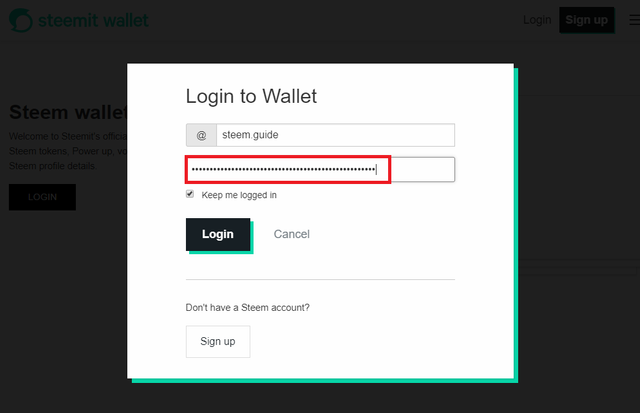
(2) 계정명과 위에서 변경한 오너 프라이빗키(숫자로 5로 시작하는 비밀번호)를 입력한 뒤에 로그인을 해주세요
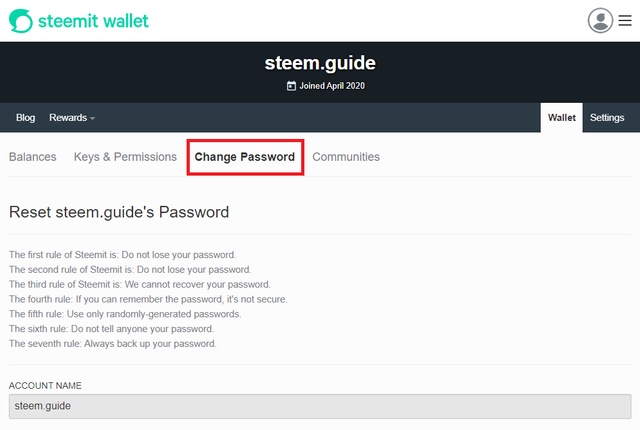
(3) 비밀번호 변경을 위해 Change Password탭을 클릭합니다
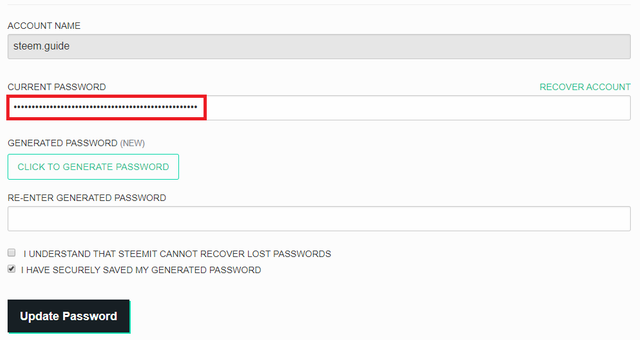
(4) CURRENT PASSWORD란에 방금 전 로그인 시에 사용한 오너 프라이빗키를 넣은 뒤 아래에 보이는 CLICK TO GENERATE PASSWORD탭을 클릭해주세요
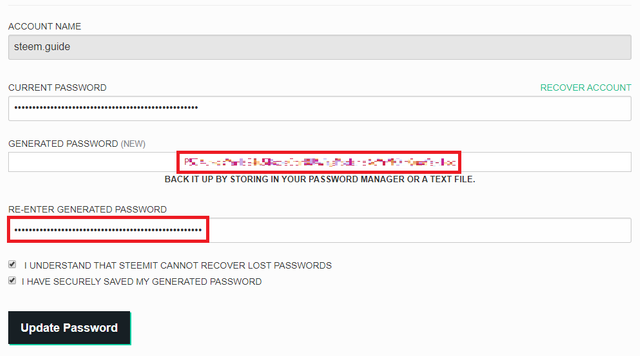
(5) 위와 같이 GENERATED PASSWORD란에 새로운 비밀번호(마스터키)가 생성됩니다. 절대 잃어버리면 안되는 제일 중요한 키 이므로 안전한 곳에 잘 저장해주세요. 그 다음 RE-ENTER GENERATED PASSWORD란에 다시 한 번 해당 비밀번호를 입력하고, 체크박스들을 클릭한 뒤에 Update Password를 클릭합니다
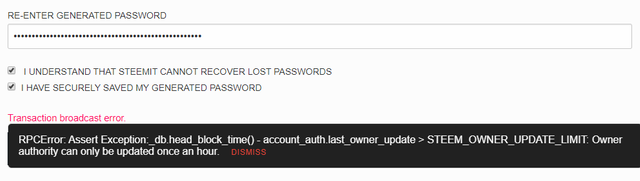
(6) 혹시라도 위와 같은 에러메시지가 나오시는 분들도 있을 것 같습니다. 이 에러 메시지가 뜨는 경우는 키 복구를 마치고 나서 1시간 이내에 키를 변경하려고 한 경우입니다.
- 스팀 계정의 오너키 변경은 보안상 문제로 인해 1시간에 1번만 가능하기 때문에, 계정 복구 후 1시간 뒤에 비밀번호 변경 작업을 진행하셔야 합니다.
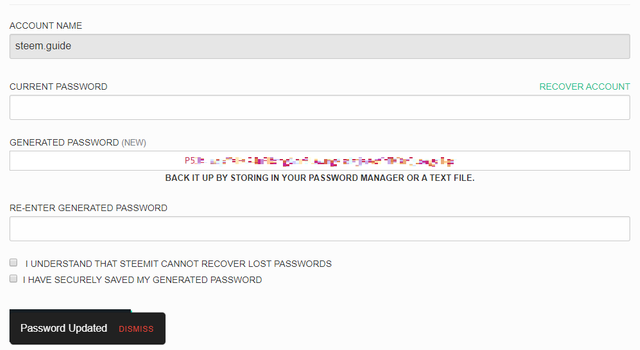
(7) 키 복구 이후 1시간이 지나고 비밀번호를 변경하시면 위와 같이 Password Updated라는 창이 뜨면서 정상적으로 비밀번호가 변경되는 것을 확인하실 수 있습니다. (비밀번호가 변경되는 동시에 Steemitwallet.com 사이트에서 자동 로그아웃 됩니다)
여기까지 따라오셨으면 계정 복구 및 새로운 비밀번호 변경 작업이 모두 완료된 것입니다. 아무래도 처음 해보시는 경우라면 굉장히 절차가 복잡하고 까다롭게 느껴질 수 밖에 없는 작업입니다.
따라서, 여유가 있으신 경우라면 부계정을 생성하여 테스트 연습을 해보시는 것을 추천드립니다. (실제로 해킹을 당하고 나서 시도해보려고 하면 정신이 없어서 제대로 못하게 되는 경우가 많습니다) 그리고 그것보다 처음부터 해킹을 당하지 않도록 프라이빗키를 안전한 곳에 잘 저장해놓는 것이 제일 중요하겠죠.
아무쪼록 본 포스팅이 혹시라도 프라이빗키 유출이나 해킹을 당하신 분들께 언젠가 도움이 되는 날이 있길 바랍니다.
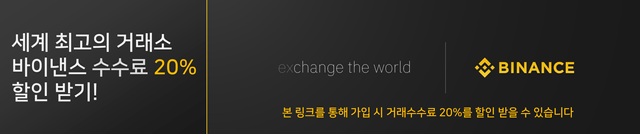
@tipu curate
Upvoted 👌 (Mana: 12/20 - need recharge?)
스달 컨버전 포스팅도 부탁드립니다.
넵 그 내면애 숨겨진 로직 자세히 더 공부 좀 해보고 준비해보겠습니다^^
steemworld! 업데이트 되었군요